本文主要介紹了TP-Link TL-WR881N路由器中,設置限制網速的方法。在路由器中設置限制網速,這個問題很多用戶在問道,說明大家對次問題的需求度非常的高,因此小編整理了這篇文章。
一、應用背景
網絡帶寬資源有限,但是經常會出現少部分主機高速下載、視頻等應用占用大部分帶寬,從而導致網絡經常出現“上網慢、網絡卡”等現象。IP帶寬控制功能實現對帶寬資源合理分配,有效防止少部分主機占用大多數的資源,為整個網絡帶寬資源的合理利用提供保證。

二、需求分析
用戶需要保證內網臺式機進行游戲、視頻正常應用,其他終端可以正常瀏覽網頁、QQ聊天等基本應用。用戶線路為4M ADSL線路(上行帶寬512Kbps,下行帶寬4096Kbps)。結合用戶需求與總帶寬,分配規則如下:
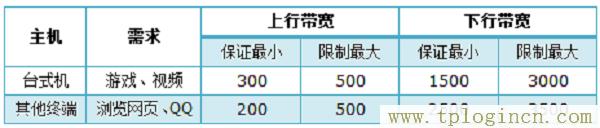
注意問題:
(1)、該表僅供參考,分配值以實際為準。該表格中,其他終端共用分配的帶寬。
(2)、寬帶分配原則:保證最小帶寬總和不超過總帶寬。
三、設置限速
1、登錄到設置界面
(1)、V1版本TL-WR881N路由器
在瀏覽器中輸入:192.168.1.1——>“用戶名”、“密碼”都輸入:admin——>點擊“確定”,登錄到設置界面
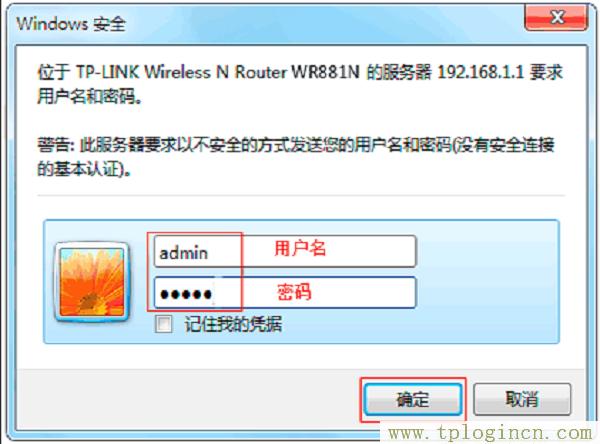
(2)、V2版本TL-WR881N路由器
在瀏覽器中輸入192.168.1.1 或者 tplogin.cn——>輸入“管理員密碼”,登錄到設置界面。
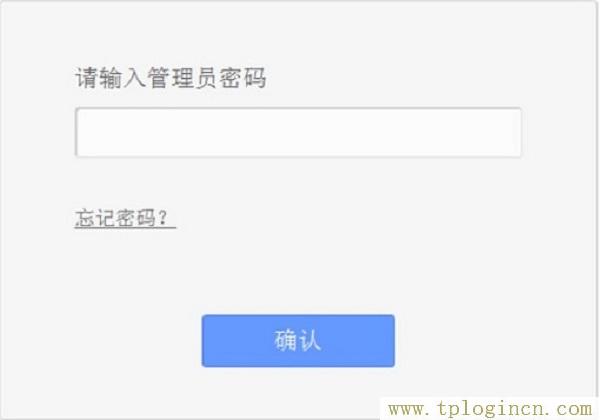
重要說明:
(1)、目前TP-Link TL-WR881N路由器,有V1、V2共2個硬件版本。可以在該路由器底部標簽中查看到,Ver 后面的就是硬件版本,如下圖所示。

(2)、V2版本TL-WR881N路由器的“管理員密碼”,是第一次設置這臺TL-WR881N路由器時,用戶自己創建的。
如果忘記了“管理員密碼”,唯一解決辦法是把這臺TP-Link TL-WR881N路由器恢復出廠設置;恢復出廠設置后,重新設置管理員密碼,重新設置路由器上網,重新設置無線wifi名稱和密碼。
2、設置線路參數
點擊“IP寬帶控制”——>“寬帶線路類型”選擇:ADSL——>“上行總帶寬”填寫:512——>“下行總帶寬”填寫:4096——>點擊“保存”。
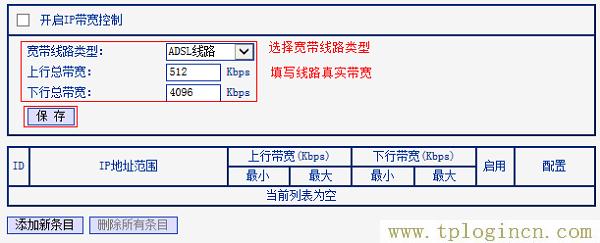
3、添加臺式機規則
點擊“添加條目”——>“起始地址”、“結束地址”都填寫:192.168.1.10——>“上行最小帶寬”填寫:300——>“上行最大帶寬”填寫:500——>“下行最小帶寬”填寫:1500——>“下行最大帶寬”填寫:3000——>點擊“保存”。
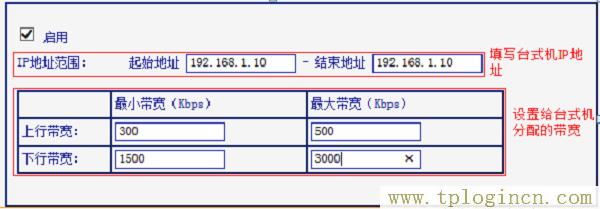
4、設置其它終端規則
點擊“添加新條目”——>在“起始地址”填寫:192.168.1.100——>“結束地址”填寫 192.168.199——>“上行最小帶寬”填寫:200——>“上行最大帶寬”填寫:500——>“下行最小帶寬”填寫:2500——>“下行最大帶寬”填寫:3500——>點擊“保存”。
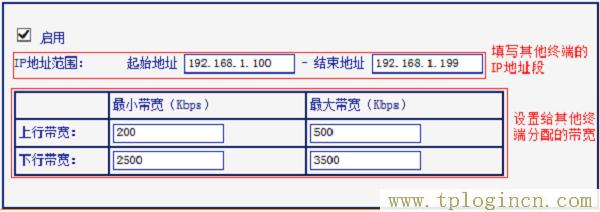
注意問題:
TL-WR881N路由器中默認的DHCP地址池為192.168.1.100-192.168.1.199。其他終端均會從該地址池中獲得IP地址。
5、開啟IP寬帶控制
勾選“開啟IP寬帶控制”——>點擊“保存”。
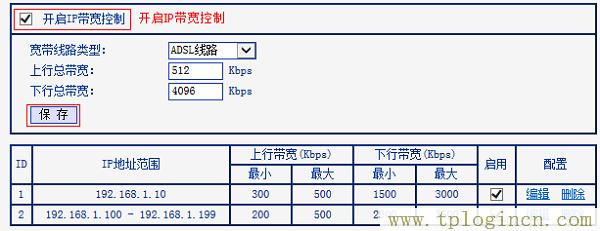
至此,TP-Link TL-WR881N路由器中的限制網速設置完成。臺式機可以實現下行最小1500Kbps的帶寬,其他終端共享最小2500Kbps的總帶寬,各類終端可以實現對應的帶寬需求。

